Windows 10でショートカットを作成して、Windows8のような検索ペインを開きます
Windows8とWindows8.1に精通している場合は、画面の右側から表示された検索ペインを覚えているかもしれません。 フォローしている場合は、ネットワーク共有上のファイルを検索することもできます ここでこのトリック、Cortanaでは見つかりません! そのペインからの検索に慣れていて、Cortanaの代わりにWindows 10で使用したい場合は、朗報です。 特別なショートカットを使用すると、検索ペインを元に戻すことができます。
広告
Windows10での検索ペインは次のようになります。

それを機能させるには、次のことを行う必要があります。
Windows10でショートカットを作成してWindows8のような検索ペインを開く方法
次の手順を使用して、デスクトップまたはその他の必要な場所から検索アプリを起動するためのショートカットを作成する必要があります。
- デスクトップの空のスペースを右クリックし、コンテキストメニューから[新規]-> [ショートカット]を選択します。

- ショートカットターゲットで次のコマンドを使用します。
%windir%\ system32 \ rundll32.exe -sta {C90FB8CA-3295-4462-A721-2935E83694BA}
- 必要に応じてショートカットに名前を付けます。 「検索」という名前を付けるのがおそらく最良の選択です。

- ショートカットのプロパティを開き、アイコンを関連するものに設定します。 次のファイルで適切なアイコンを見つけることができます。
%windir%\ system32 \ shell32.dll。 %windir%\ system32 \ imageres.dll
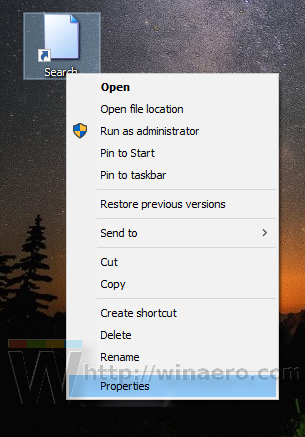



これで完了です。 これで、タスクバーのCortanaアイコンを無効にして、検索ショートカットを固定できます。
タスクバーのCortanaの検索ボックスとアイコンを無効にするには、以下に示すように、タスクバーの空のスペースを右クリックして、コンテキストメニューから[検索]-> [非表示]を選択します。
 次に、作成したショートカットを右クリックして、コンテキストメニューで[タスクバーに固定]を選択します。
次に、作成したショートカットを右クリックして、コンテキストメニューで[タスクバーに固定]を選択します。

ショートカットをドラッグして目的の場所に配置すると、完了です。 デスクトップショートカットはもう必要ないので、削除することもできます。
注:このトリックは、最新のInsiderPreviewであるWindows10ビルド14291で試しました。 それはもはやそこでは機能しません。 ただし、現在リリースされている安定したWindows 10RTMビルド10240およびWindows10バージョン1511ビルド10586で動作します。

